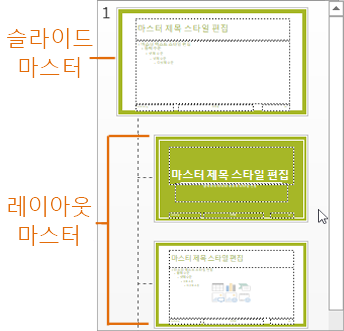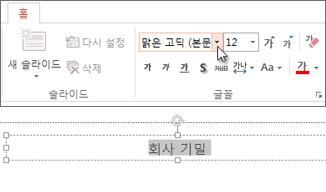프레젠테이션의 슬라이드 마스터를 편집하여 한 번에 모든 슬라이드의 바닥글 서식(예: 글꼴 스타일, 크기 및 색)을 변경할 수 있습니다.
프레젠테이션의 모든 바닥글 변경
바닥글의 글꼴을 변경하려면 다음을 실행합니다.
-
보기 탭에서 슬라이드 마스터를 클릭합니다.
-
축소판 그림 창 맨 위에 있는 슬라이드 마스터를 클릭하여 선택합니다.
-
슬라이드 마스터에서 아무 바닥글 요소(예: 날짜, 바닥글 텍스트 또는 슬라이드 번호)나 강조 표시한 다음 홈 탭의 글꼴 및 단락 그룹에서 원하는 글꼴 서식을 선택합니다.
중요: 수정된 바닥글이 슬라이드에 나타나도록 하려면 삽입 메뉴에서 머리글 및 바닥글을 클릭합니다. 그런 다음 슬라이드 탭에서 날짜 및 시간, 슬라이드 번호 및 바닥글을 비롯하여 슬라이드에 표시할 모든 바닥글 요소를 선택합니다. 기본 보기로 돌아가면 선택한 모든 바닥글 요소에 바닥글 변경 내용이 표시됩니다.
특정 레이아웃 또는 개별 슬라이드의 바닥글 변경
-
2단계에서 페이지 레이아웃을 선택하고 홈 탭에서 스타일을 편집하여 슬라이드 마스터 보기에서 개별 페이지 레이아웃의 바닥글 글꼴 서식을 수정할 수 있습니다.
-
기본 보기에서 바닥글 텍스트를 선택하고 홈 탭에서 스타일을 편집하여 개별 슬라이드의 바닥글 글꼴 서식을 수정할 수 있습니다.